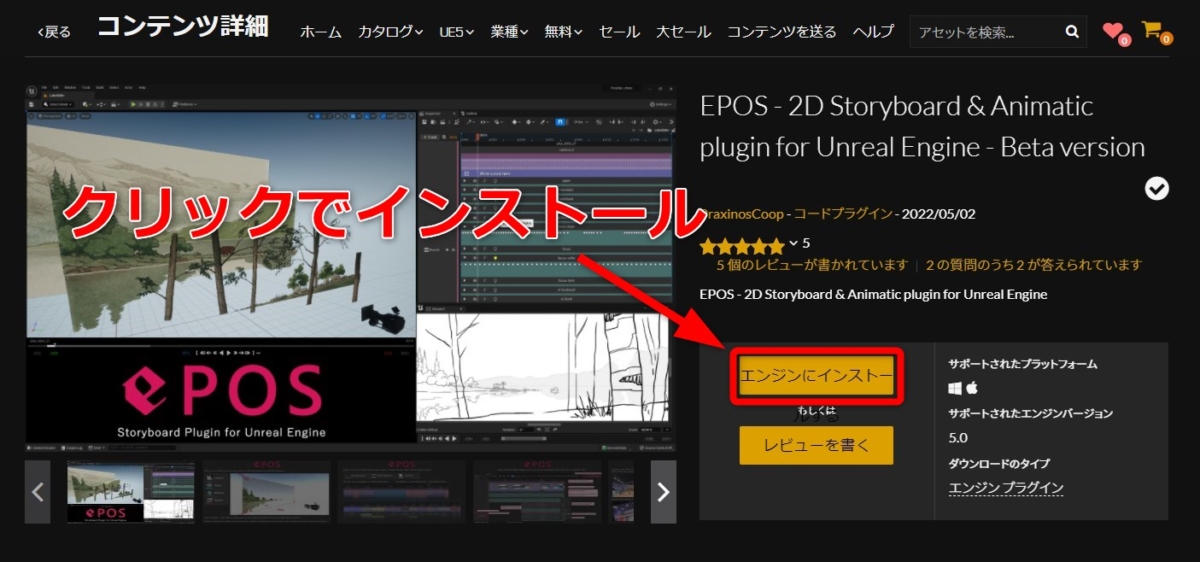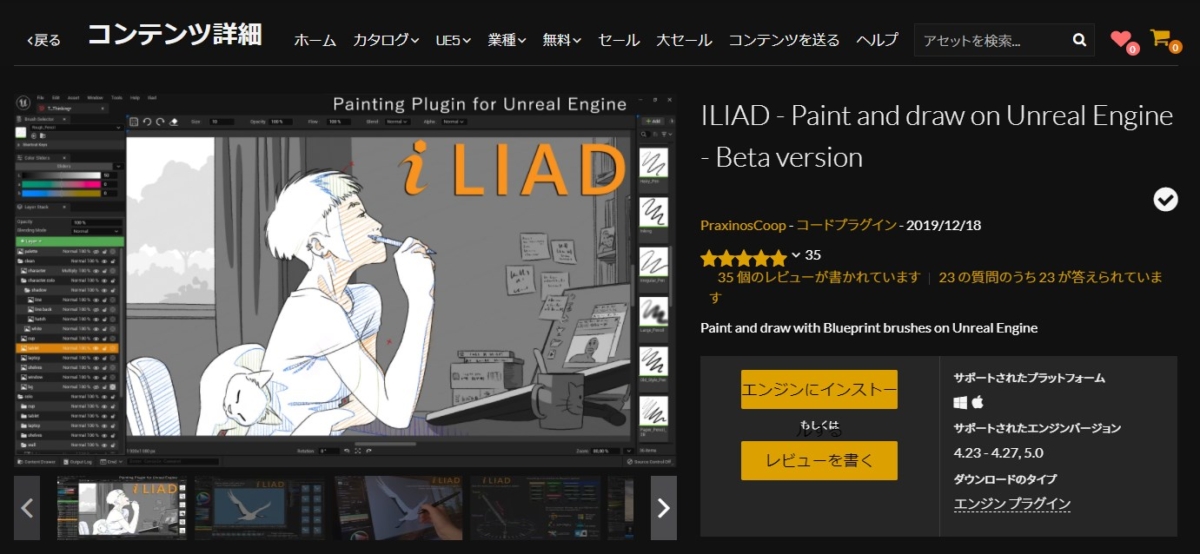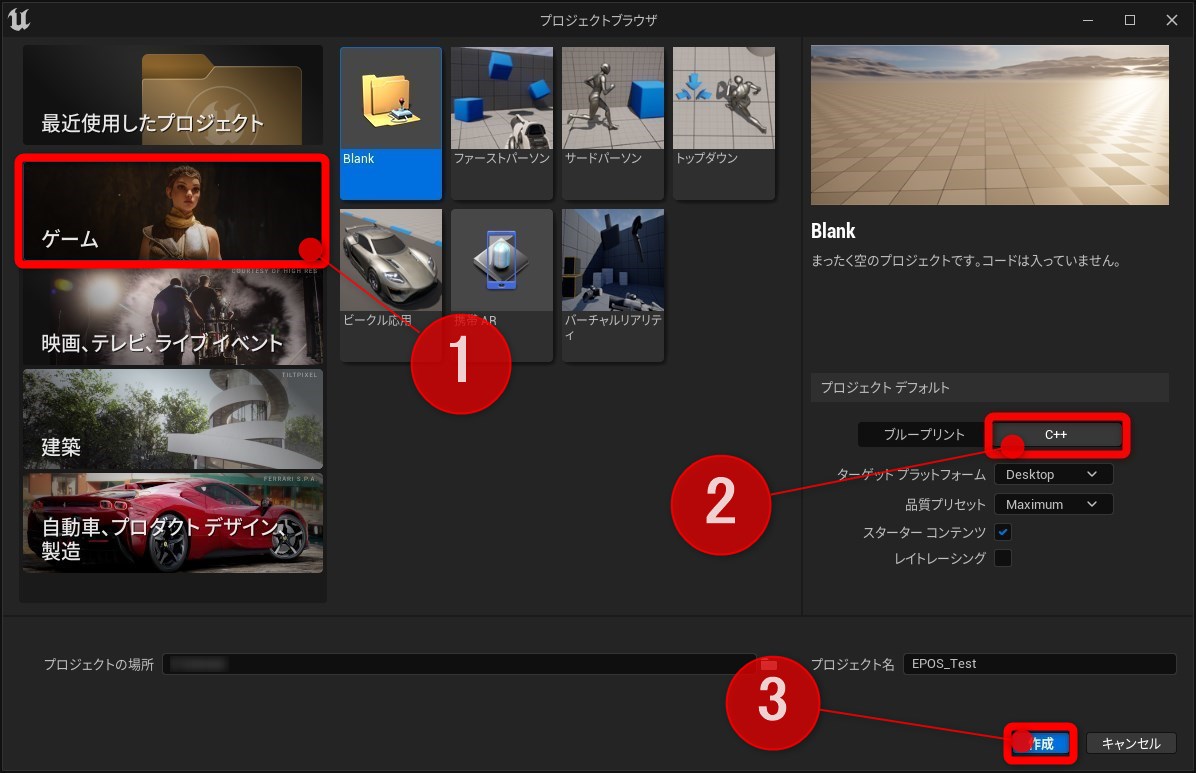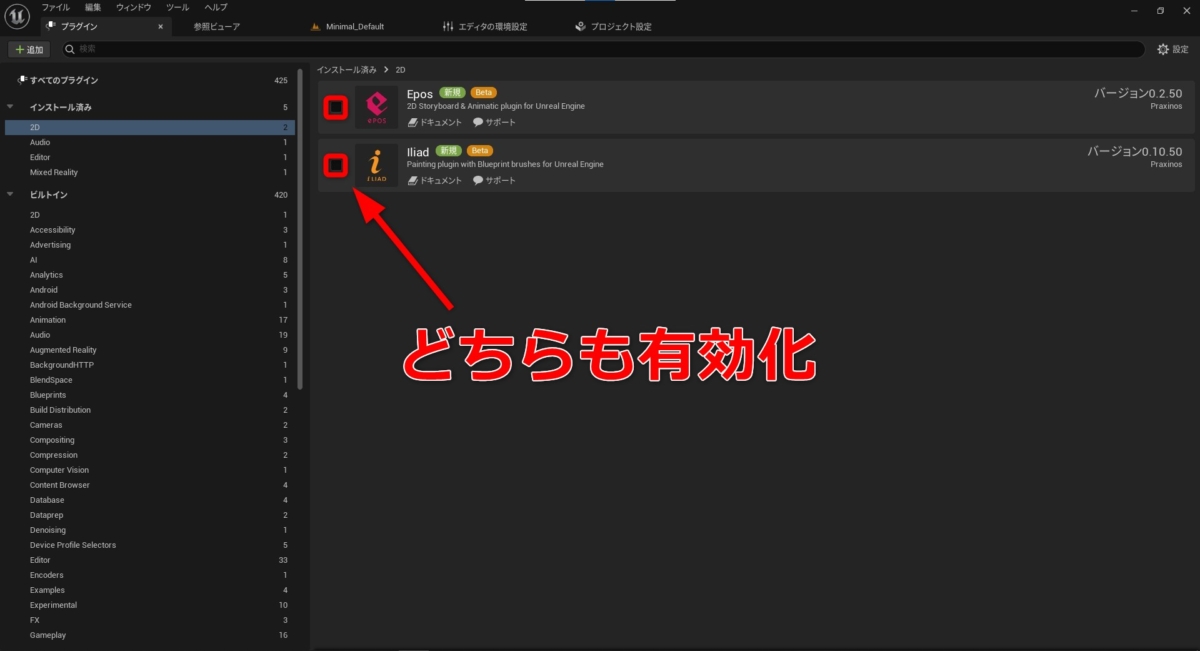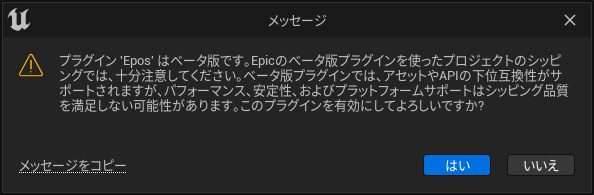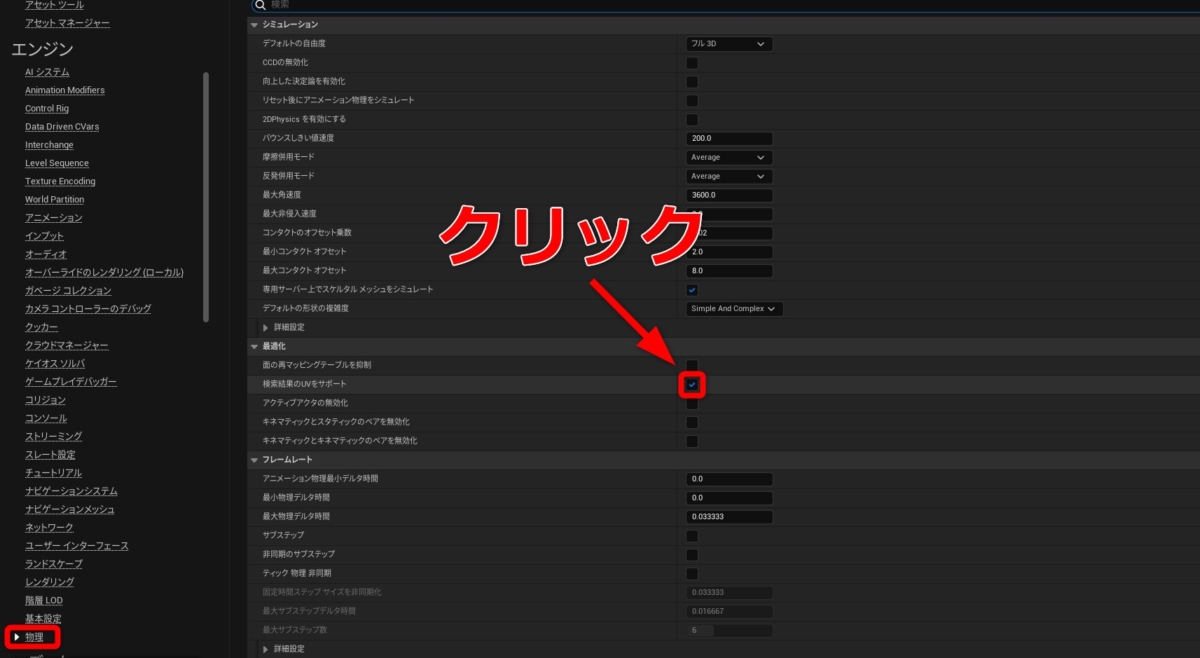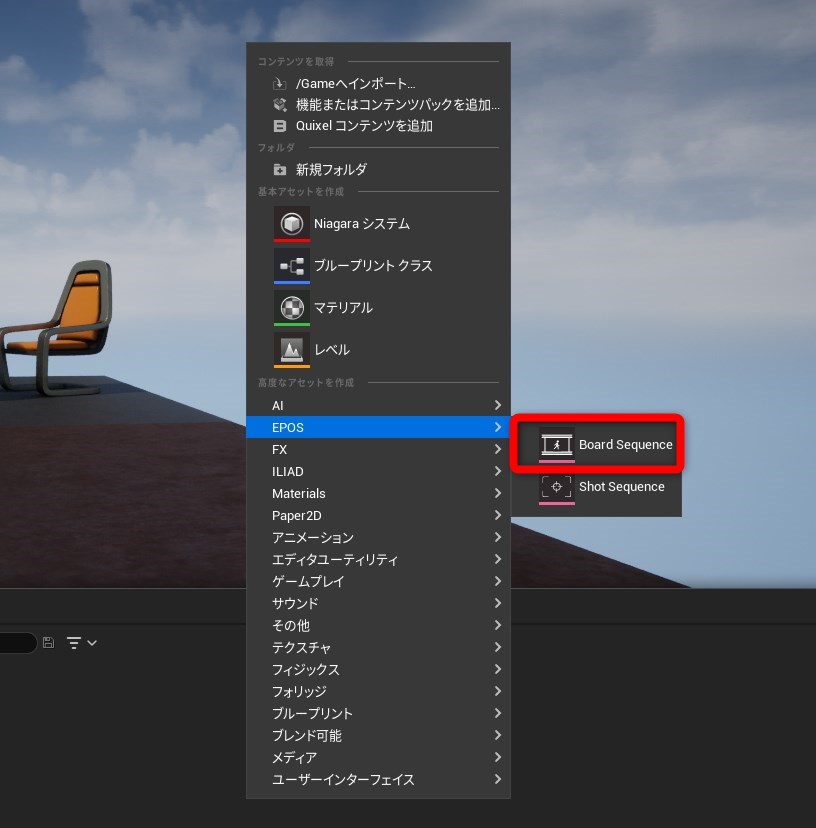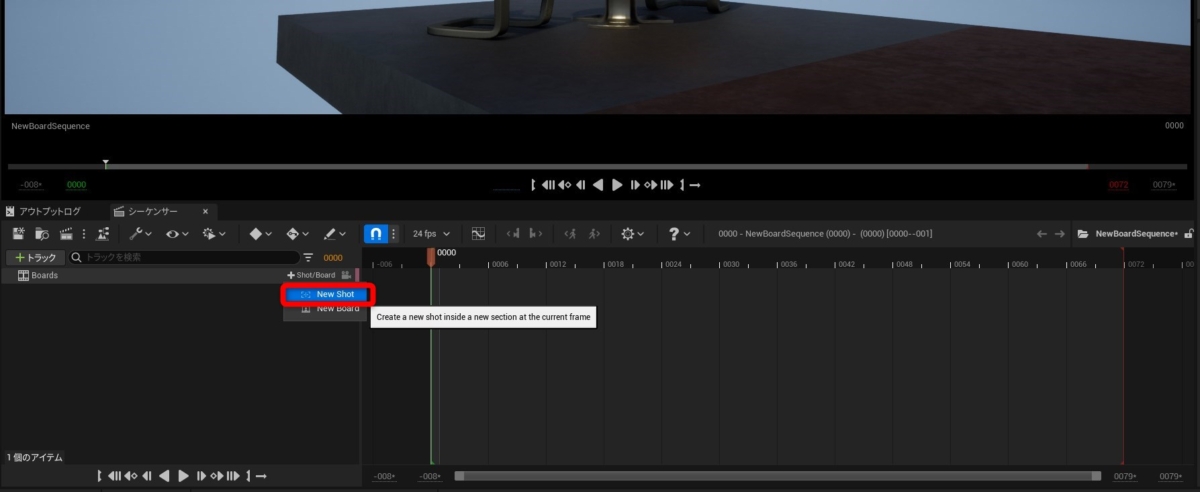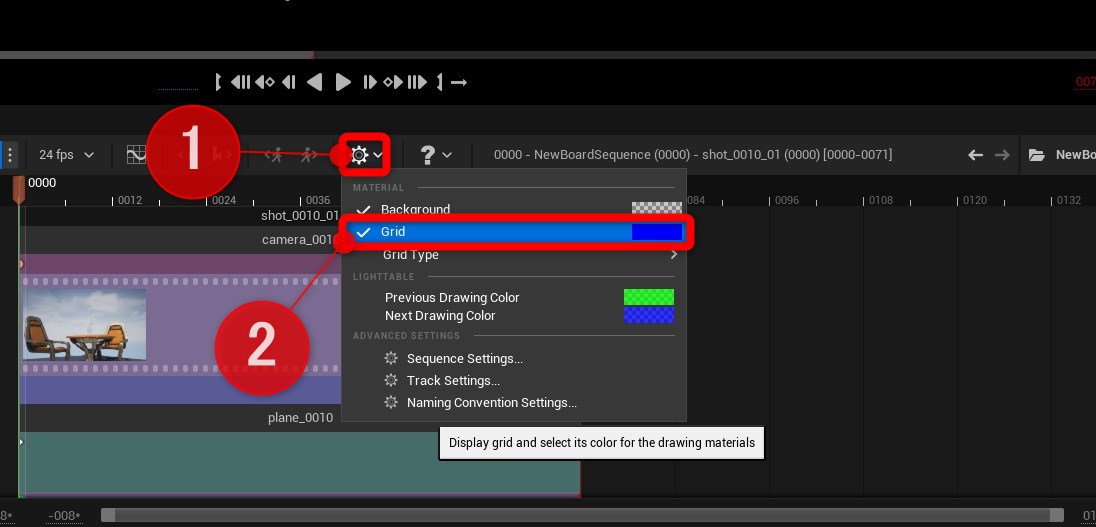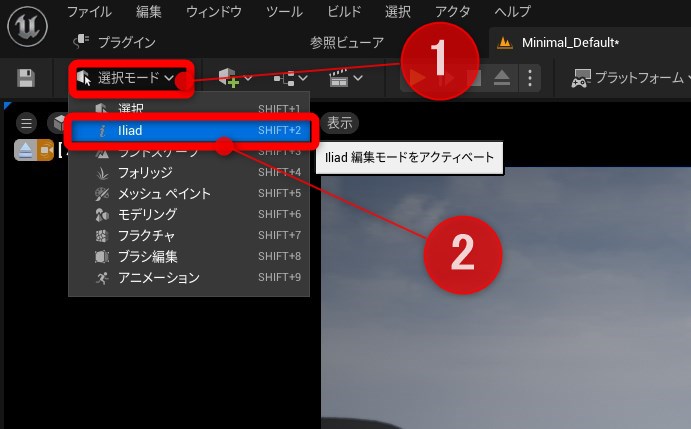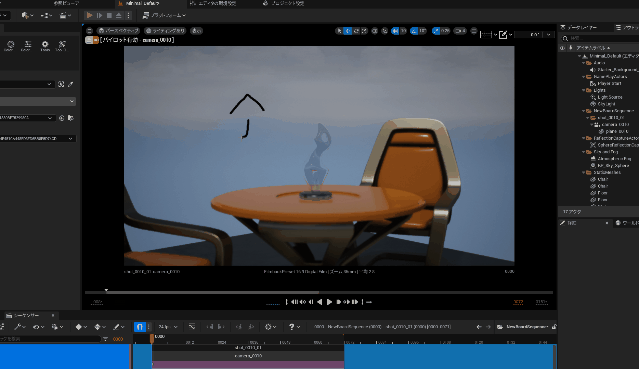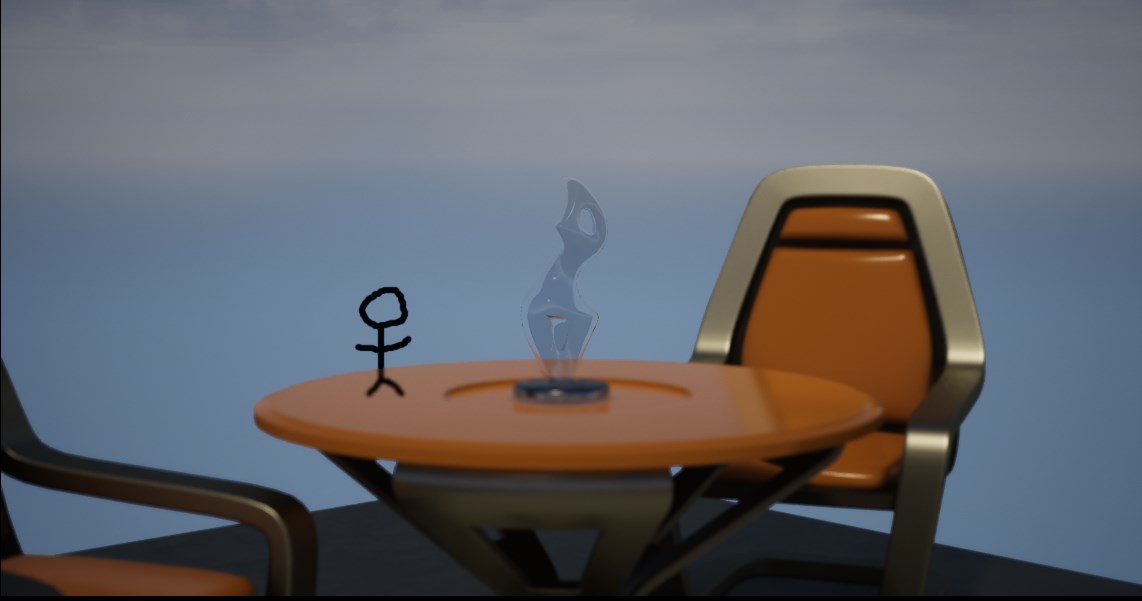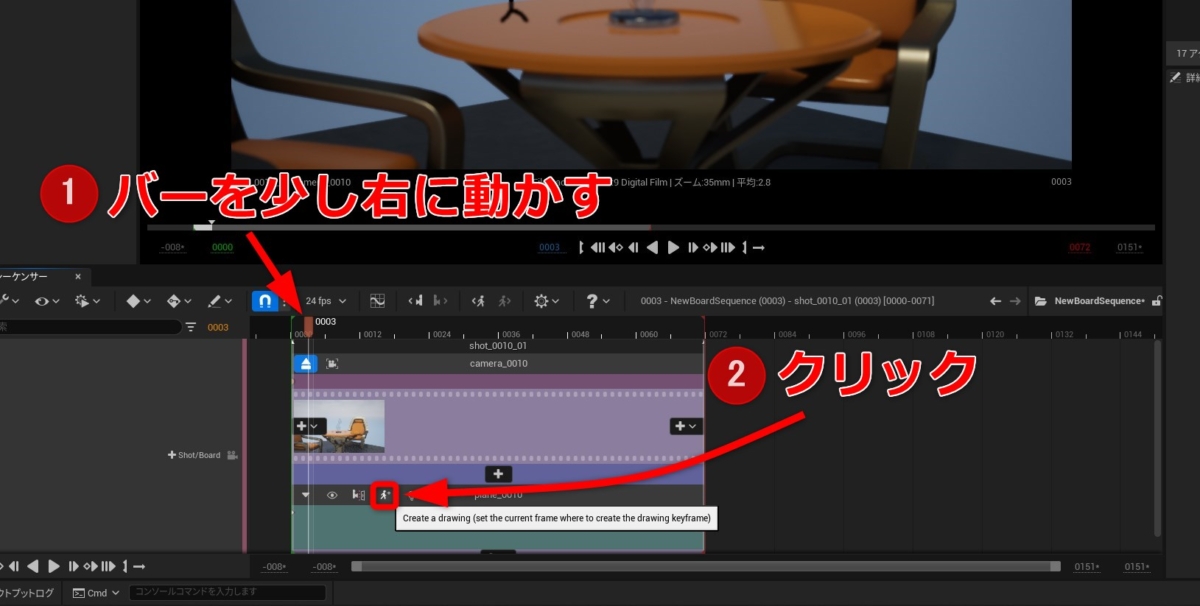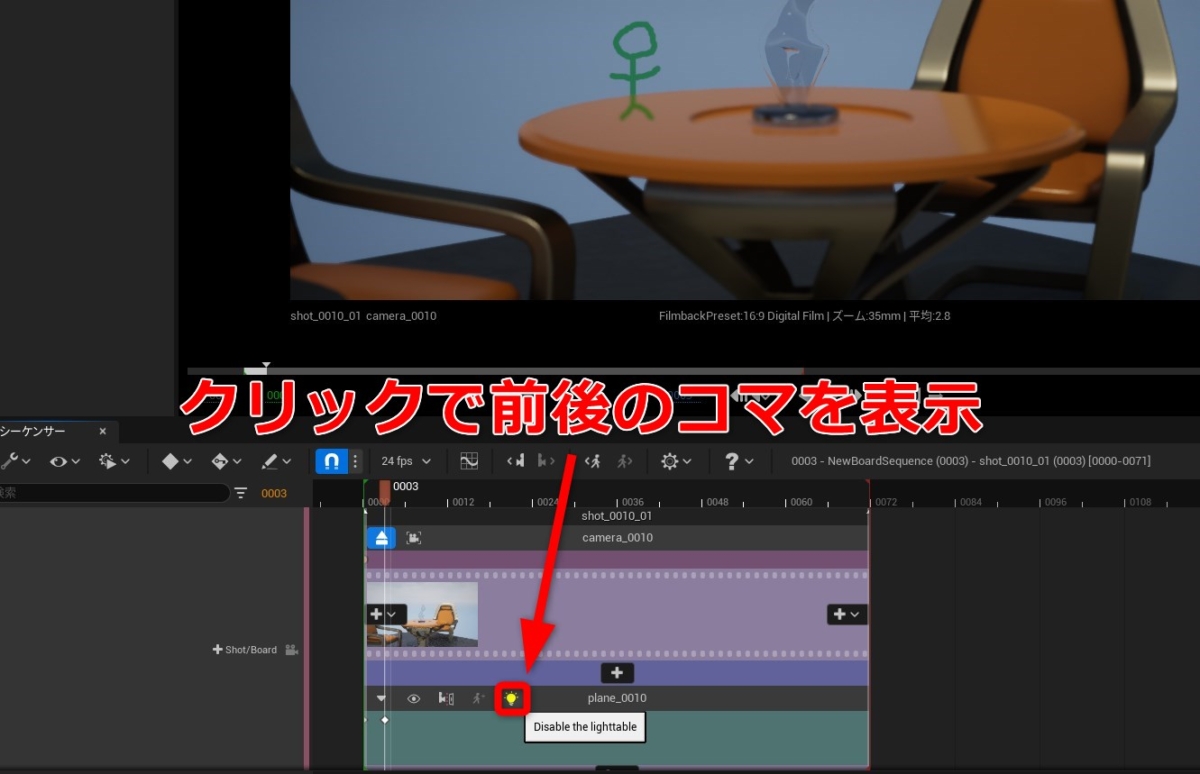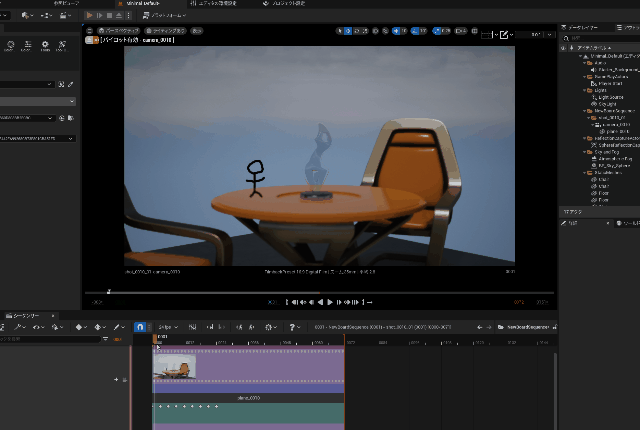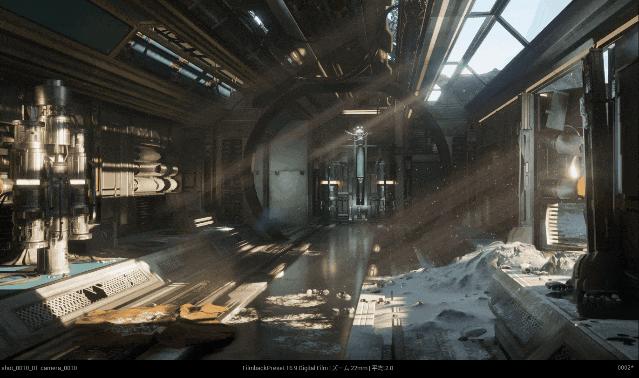今年5月、Unreal Engineの2Dドローイングコードプラグイン「ILIAD」などを手掛けるPraxinosは、2Dストーリーボード作成プラグイン「EPOS」がEpic MegaGrantsを獲得したことを発表しました。本記事では、EPOSのプラグインを導入し、簡単なストーリーボードを作成してアニメーションを作るまでの手順をご紹介します。
TEXT / wvigler
EDIT / 神山 大輝
目次
この記事はUnreal Engine バージョン5.0.2を利用して書かれています。
EPOSとは?
EPOSはUnreal Engine 5(以下、UE5)上で2Dストーリーボードや絵コンテを簡単に作成するための無料のプラグインです。3Dの背景と2Dの絵を重ね合わせ、パラパラ漫画のようにアニメーションさせることができます。詳細については2月21日に行われた「UE4 Manga Anime Illustration Dive Online」における講演「UE4とEPOSで創る新しいアニメ制作のワークフロー」でも解説されています。
EPOSは無料のコードプラグインですので、UE5をインストールしているならば、皆さんの環境でも気軽に試すことができます。
EPOSをマーケットプレイスからインストールしよう
まずはEPOSをインストールします。
Epic Games launcher内にあるマーケットプレイスからEPOSを検索し、UE5にインストールしましょう。
EPOSのストーリーボードに書き込むには同社の提供するILIADが必要になります。
こちらもマーケットプレイスからインストールできます。
これでストーリーボードを書くためのプラグインが揃いました。
最後にプロジェクトを作成します。
「EPOS」はC++のみで動作するプラグインなので、必ずC++でプロジェクトを作成しましょう。
EPOSの使うための設定をしよう
EPOSを利用するためにUE5側でいくつかの項目を設定する必要があります。
まず、EPOSとILIADのプラグインを有効化します。プラグイン設定からEPOSとILIADのプラグインにチェックを付けてください。
そして、プロジェクト設定からエンジン→物理→最適化の中の「検索結果をサポート」にチェックを入れます。
次に、「エディタの環境設定」の画面からキーボードショートカットの設定を変更していきます。「シーケンサー」の項目の中にある矢印キーのショートカットをすべて無効にします。
最後にUE5を再起動しましょう。これで設定完了です。
新しいストーリーボードを描いてよう
さて、ここからはEPOSのストーリーボードを作っていきましょう。普通のアセットと同じようにコンテンツドロワーを右クリックしてEPOS→BoardSequenceを作成します。
作成したBoardSequenceを開くとシーケンサーと似た画面が開きます。ここでは「Boards」の右側にある「+」ボタンをクリックし、メニューから「New Shot」を選択します。
タイムラインにショットが追加されました。真ん中の「+」ボタンを押すとカメラを設定するメニューが表示されます。ここはデフォルトのままで作成していきます。下の「Create a new camera and its plane」をクリックしましょう。
このような十字に青線が入った画面になりました。
ここで背景となる画面を決定します。カメラを操作して画角などを調整しましょう。カメラの操作方法は普通のビューポートと同じです。
画角の調整が終わったら、今度は絵を描くために「Iliadモード」を使用します。画面左上の「選択モード」となっている部分をクリックしてメニューを開き、「Iliad」を開きましょう。これで「Iliadモード」に移行できます。
さあ、これで普通のペイントソフトのように画面に絵を描くことができます。自由に絵を描いてみましょう!
描き間違えたら[Ctrl]+[Z]で戻すことができます。
ストーリーボードをアニメーションさせよう
今度は描いた絵をパラパラ漫画のようにアニメーションさせましょう。まずはストーリーボードに1コマ目の絵を描いていきます。
画面下のバーを次のコマを挿入したい場所まで動かし、下側にカーソルを合わせると現れる、棒人間のアイコンをクリックします。
新しいコマが挿入されると、前に描いた絵が消えます。ここに新しいコマを描くことで、前のコマとの間でアニメーションを作ることができます。
これを繰り返していくことで、UE5上に2Dのアニメーションを作成することができます。
出来上がったアニメーションはスペースキーを押すことで再生できます。ぜひ、あなただけのアニメーションを作ってみてください!
EPOSやILIADにはここで紹介した以外にもさまざまな機能や使い方があります。
詳しい機能や実装については公式のドキュメントに掲載されています。サンプルプログラムも配布されているので、ぜひ活用してみてください。
アンリアルエンジンにハマり、ぷちコンでゲーム作ってた男。映像編で2連覇したことも。
昔はよくアーケードゲームとかやってました。
一番やり込んだのは「ケツイ ~絆地獄たち~」「戦国BASARAX」あたり。ローグライトゲームとかも好きです。
関連記事
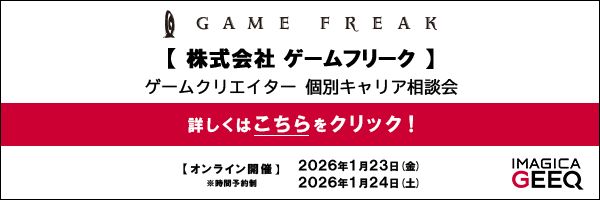

注目記事ランキング
1
2
3
4
5
1
2
3
4
5
1
2
3
4
5
1
2
3
4
5
1
2
3
4
5
連載・特集ピックアップ
西川善司が語る“ゲームの仕組み”の記事をまとめました。
Blenderを初めて使う人に向けたチュートリアル記事。モデル制作からUE5へのインポートまで幅広く解説。
アークライトの野澤 邦仁(のざわ くにひと)氏が、ボードゲームの企画から制作・出展方法まで解説。
ゲーム制作の定番ツールやイベント情報をまとめました。
ゲームメーカーズ スクランブル2025で行われた講演のアーカイブ動画・スライドをまとめました。
GAME CREATORS CONFERENCE ’25で行われた講演レポートをまとめました。
GDC 2025で行われた講演レポートをまとめました。
UNREAL FEST 2024で行われた講演レポートやインタビューをまとめました。
東京ゲームショウ2024で展示された作品のプレイレポートやインタビューをまとめました。
CEDEC2024で行われた講演レポートをまとめました。
BitSummitで展示された作品のプレイレポートをまとめました。
ゲームメーカーズ スクランブル2024で行われた講演のアーカイブ動画・スライドをまとめました。
CEDEC2023で行われた講演レポートをまとめました。
東京ゲームショウ2023で展示された作品のプレイレポートやインタビューをまとめました。
UNREAL FEST 2023で行われた講演レポートをまとめました。
BitSummitで展示された作品のプレイレポートをまとめました。
ゲームメーカーズ スクランブルで行われた講演のアーカイブ動画・スライドをまとめました。
UNREAL FEST 2022で行われた講演レポートやインタビューをまとめました。
CEDEC2022で行われた講演レポートをまとめました。



今日の用語
パッケージ化
Xで最新情報をチェック!